JDK8保姆级安装教程
Windows系统JDK安装配置完整教程
本教程详细介绍如何在Windows系统上安装和配置JDK(Java Development Kit),适合Java开发初学者。以JDK 8为例,其他版本安装步骤基本相同。
一、JDK下载
1.1 访问Oracle官网
访问Oracle官网:Java SE Downloads
1.2 选择版本和系统
- 选择对应的JDK版本(本教程以JDK 8为例)
- 根据操作系统选择安装包(Windows x64)
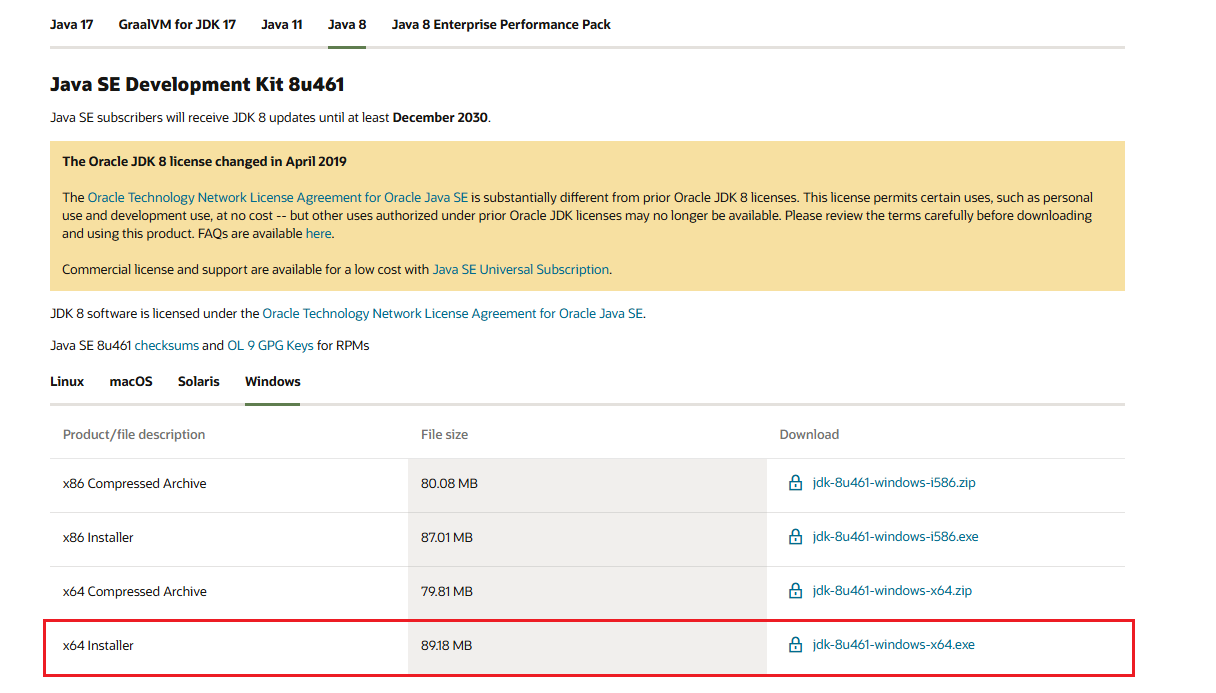
1.3 下载安装包
- 勾选许可协议
- 点击
Download jdk-8u461-windows-x64.exe - 登录Oracle账户(没有账户需要先注册)
- 登录成功后自动开始下载
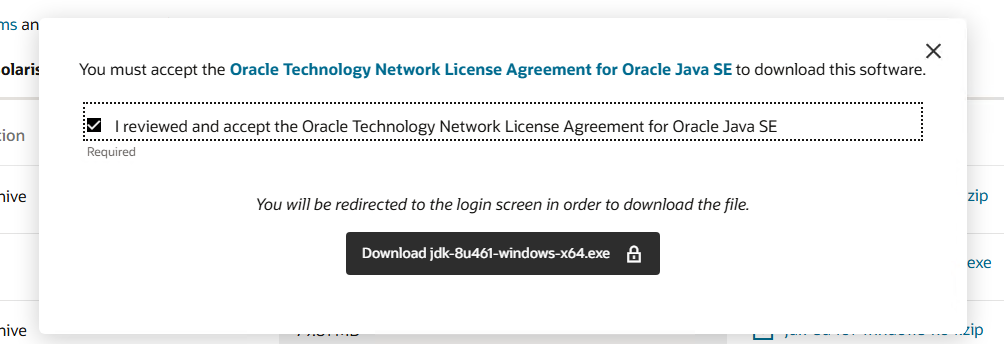
二、JDK安装
2.1 启动安装程序
双击下载的JDK安装包(如:jdk-8u461-windows-x64.exe)

2.2 安装向导
-
许可协议:阅读并点击【下一步】
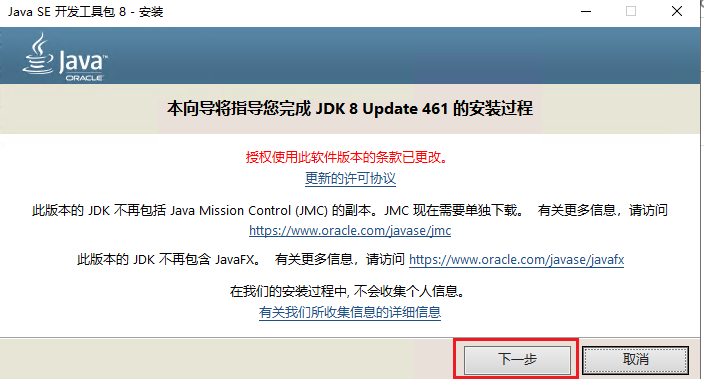
-
选择安装组件:
- 保持默认选择的\"开发工具\"
- 可点击【更改】修改安装路径(建议使用默认路径)
- 点击【下一步】
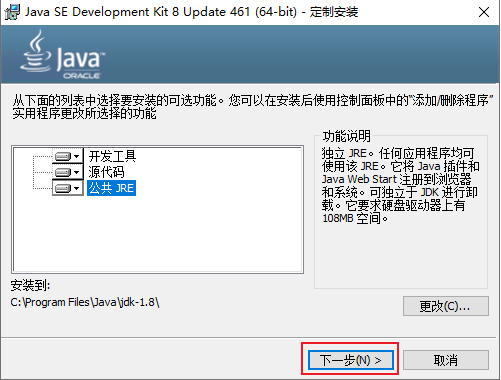
-
JRE安装路径:
- 可自定义JRE安装路径(建议使用默认)
- 点击【下一步】
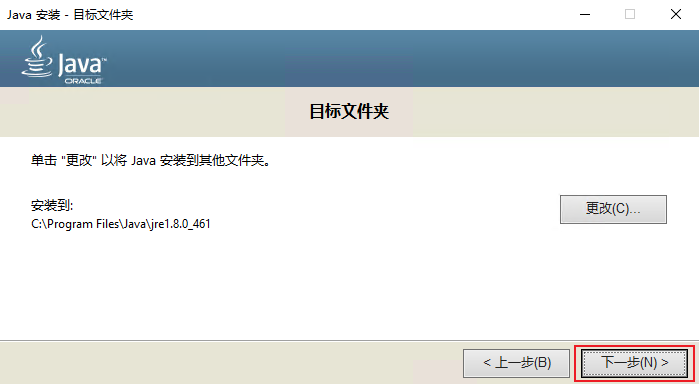
-
等待安装完成
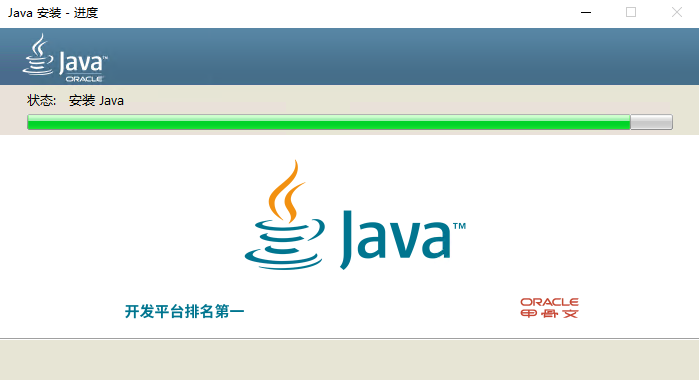
-
完成安装:点击【关闭】
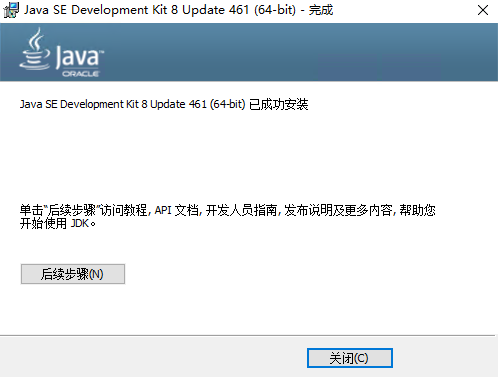
三、环境变量配置
配置环境变量后,可以在任意位置使用Java命令,无需输入完整文件路径。
3.1 打开环境变量设置
- 打开Windows设置
- 搜索\"环境变量\"
- 点击\"编辑系统环境变量\"
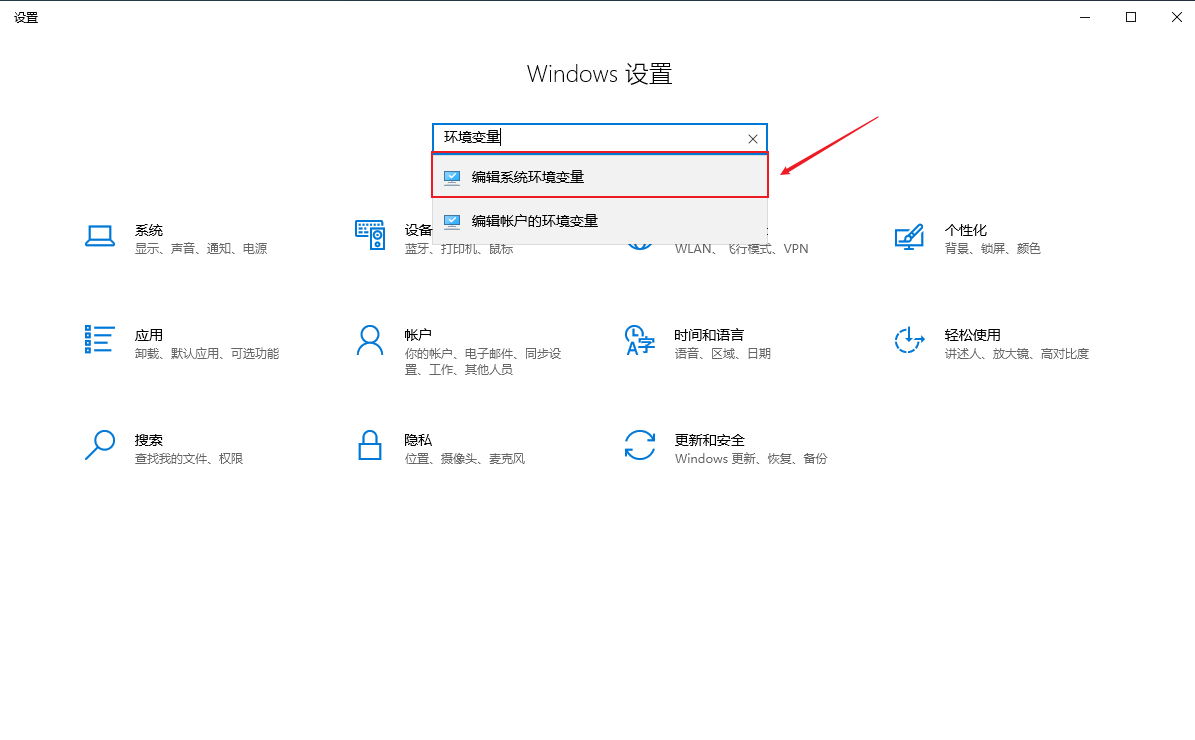
- 点击【环境变量】按钮
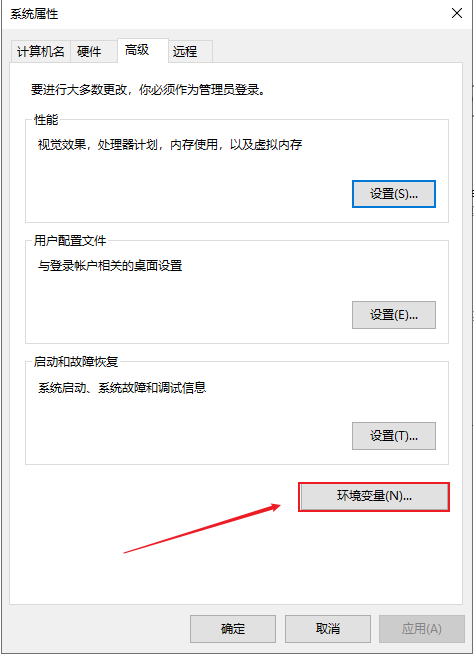
3.2 配置JAVA_HOME变量
- 在【系统变量】区域点击【新建】
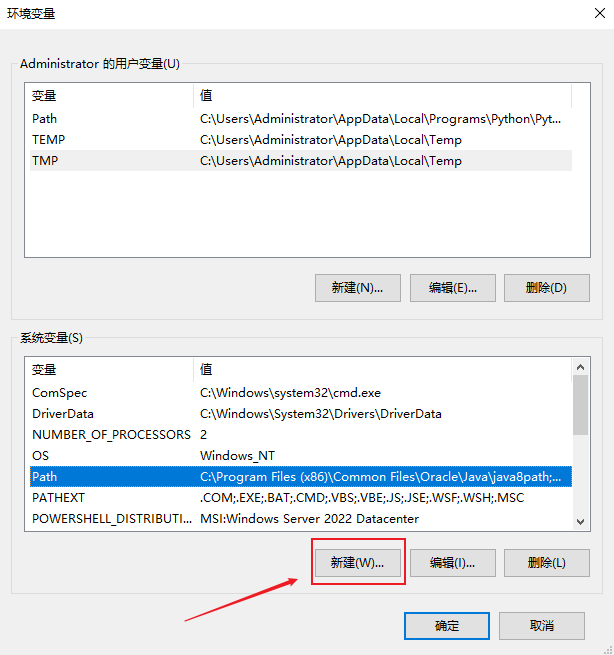
- 输入变量信息:
- 变量名:
JAVA_HOME - 变量值: JDK安装路径(如:
C:\\Program Files\\Java\\jdk-1.8)
- 变量名:
- 点击【确定】
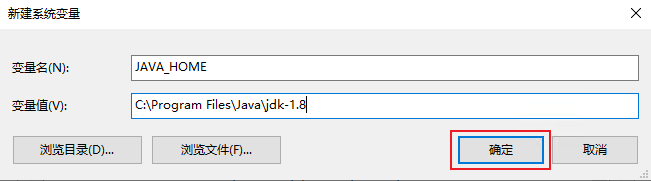
3.3 配置CLASSPATH变量
- 继续点击【新建】
- 输入变量信息:
- 变量名:
CLASSPATH - 变量值:
.;%JAVA_HOME%\\lib\\dt.jar;%JAVA_HOME%\\lib\\tools.jar
- 变量名:
- 点击【确定】
⚠️ 注意: 变量值开头的点号(.)和分号(;)不要遗漏!
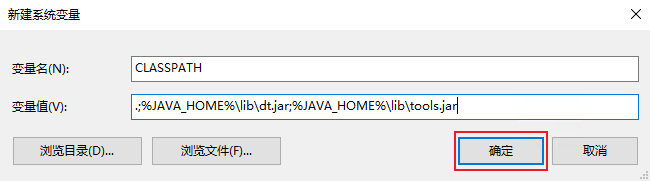
3.4 配置Path变量
- 在系统变量列表中找到【Path】变量
- 选中后点击【编辑】
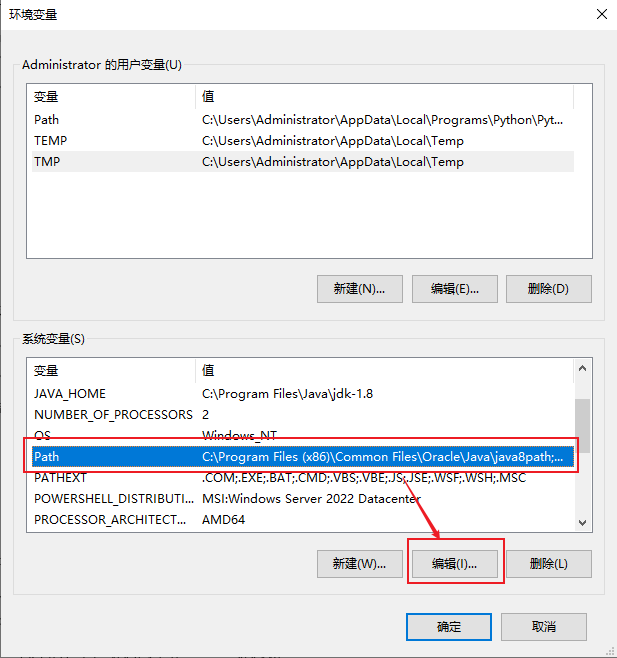
- 点击【新建】,依次添加以下路径:
%JAVA_HOME%\\bin%JAVA_HOME%\\jre\\bin
- 点击【确定】保存所有设置
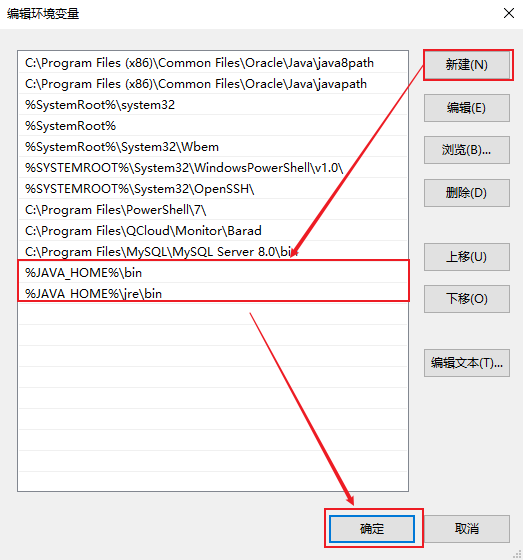
四、验证安装
4.1 命令行验证
- 按【Win + R】打开运行窗口
- 输入
cmd并按回车,打开命令提示符 - 输入以下命令进行验证:
# 检查Java版本java -version# 检查Java编译器版本javac -version4.2 成功示例
如果配置正确,将看到类似以下输出:
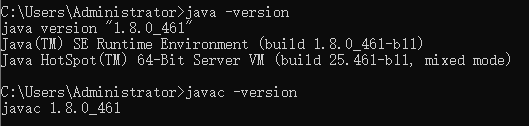
五、总结
🎉 恭喜! Java开发环境搭建完成!
- 本教程适用于JDK 8及以上版本
- 建议使用默认安装路径,避免权限问题
- 如遇到问题,欢迎在评论区讨论交流


